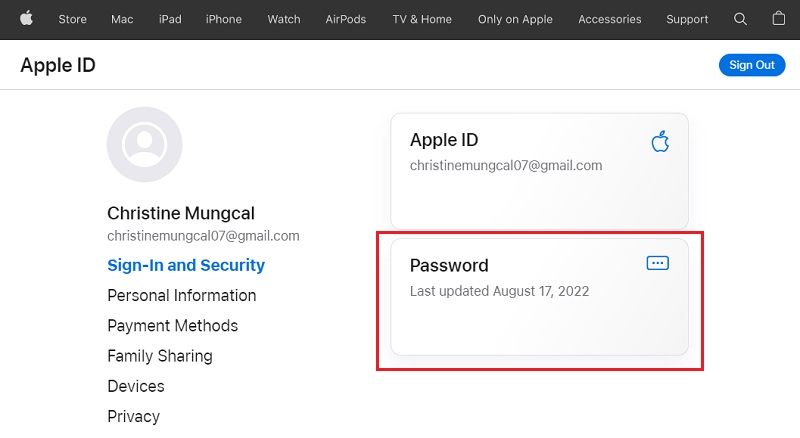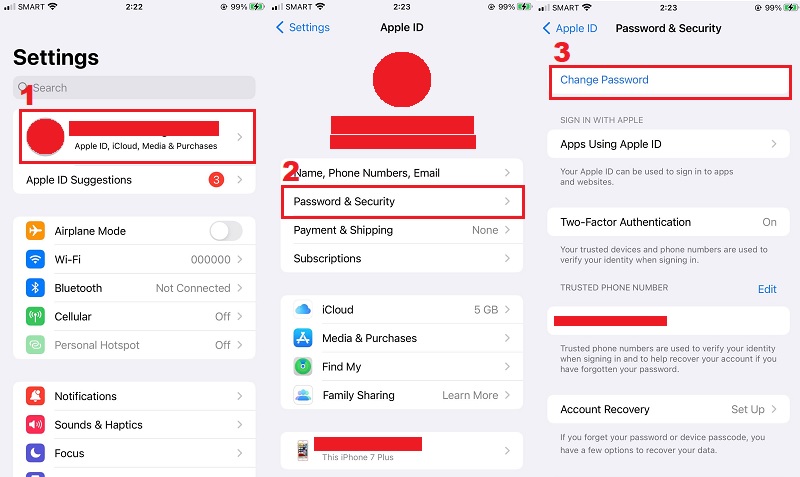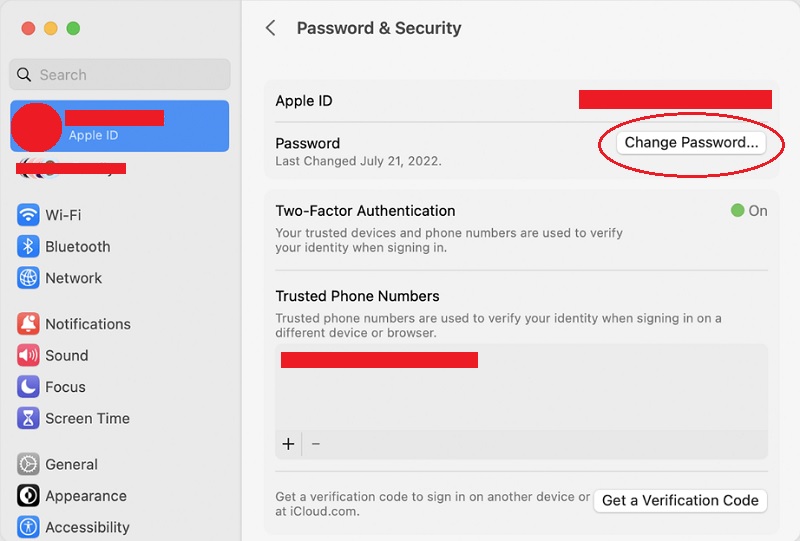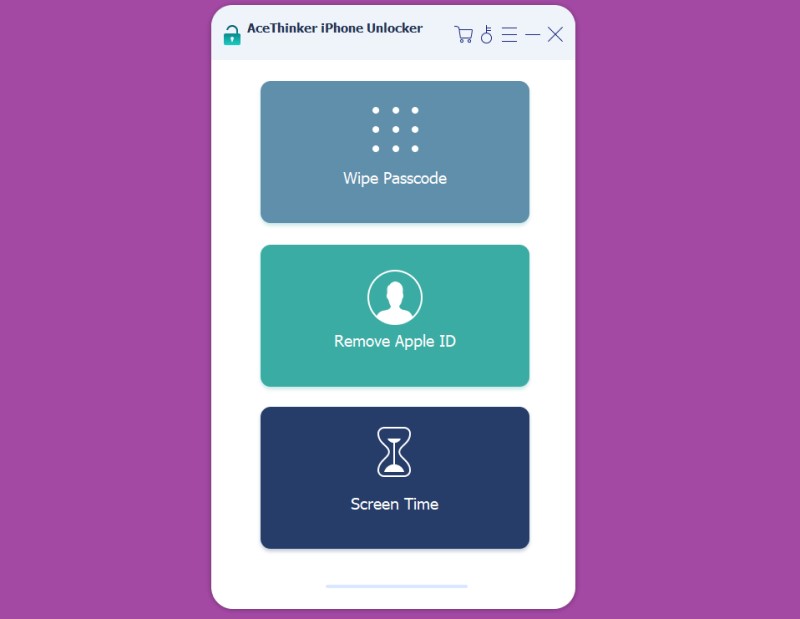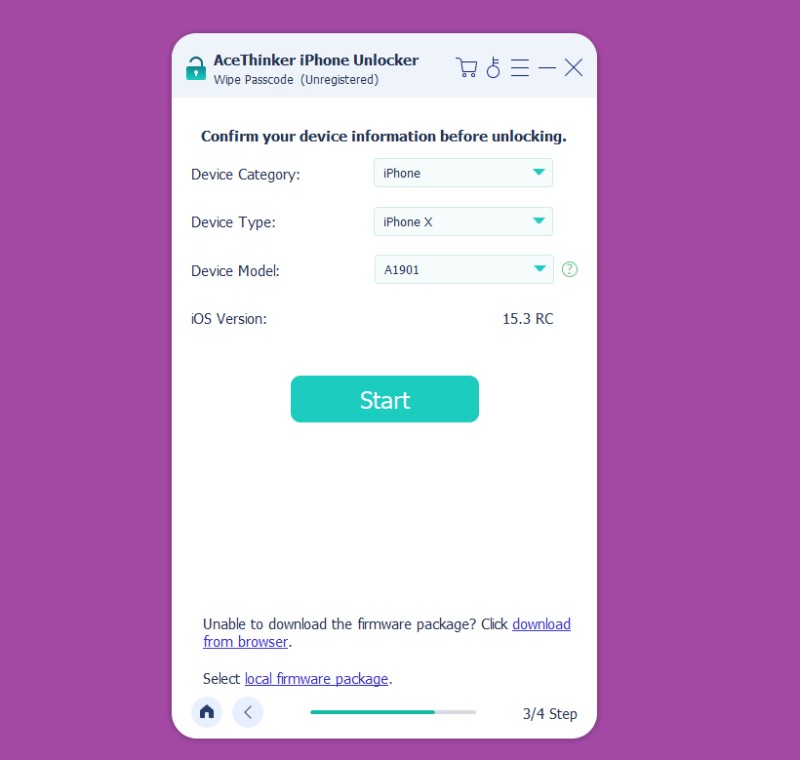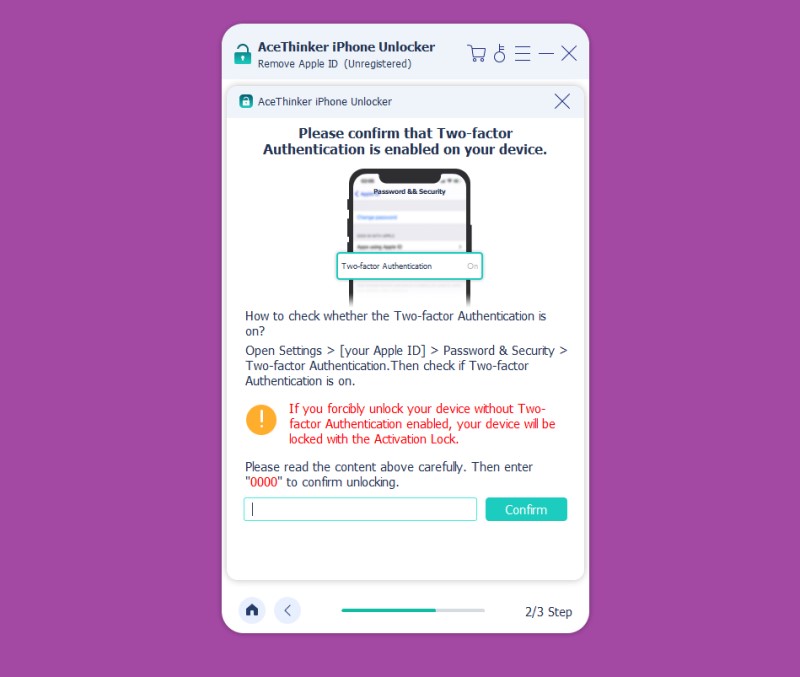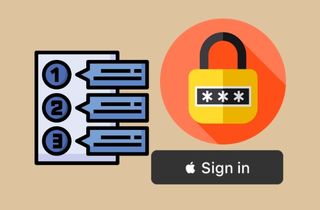
Was sind Apple-ID-Kennwortanforderungen?
Es gibt einige Anforderungen an das Apple ID-Passwort, die beim Erstellen erfüllt werden müssen. Der wichtigste Wettbewerbsvorteil von Apple ist sein hohes Maß an Sicherheit, und um Ihre Privatsphäre und verschiedene iOS-Daten zu schützen, stellen sie sicher, dass Sie ein starkes Passwort für Ihre Apple-ID verwenden. Als nächstes kommen die Kriterien für das Apple ID-Passwort. Diese Anforderungen müssen erfüllt werden, damit sie Ihrem Konto 100%ige Sicherheit bieten können.
- Das Passwort muss einzigartig sein und eine stärkere Kombination aus Wörtern, Buchstaben und Symbolen aufweisen, die von niemandem leicht erraten werden kann.
- Sie müssen mindestens 8 Zeichen verwenden, die 1 Zahl, 1 Großbuchstaben und 1 Kleinbuchstaben enthalten müssen.
- Es wird zwei Abschnitte geben; eine zum Erstellen eines eindeutigen Passworts und die andere zum Bestätigen desselben Passworts.
- Es erfordert, dass Sie während der Einrichtung des Apple-ID-Passworts aus einem der angegebenen Verifizierungsprozesse auswählen:
- Überprüfung der E-Mail-Adresse oder Sicherheitsfrage
- Zwei-Faktor-Authentifizierungsüberprüfung
- Zweistufiger Verifizierungsprozess (für ältere Modelle von iOS-Geräten)
Die Zwei-Faktor-Authentifizierung ist jedoch der sinnvollste Schritt, um Ihre Privatsphäre und Sicherheit zu verdoppeln.
Wie kann ich meine Apple ID zurücksetzen/ändern?
Nachdem wir die Kriterien für das Apple-ID-Passwort besprochen haben, werden wir hier einige der Möglichkeiten vorstellen, wie Sie Ihr Apple-ID-Passwort ändern oder zurücksetzen können.
Methode 1: Setzen Sie das Apple ID-Passwort im Web zurück
Es gibt einige bestimmte Fälle, in denen wir keine andere Wahl haben, als unser Passwort im Webbrowser zu ändern. Nachfolgend finden Sie die Anweisungen mit Schritt-für-Schritt-Verfahren.
- Zunächst müssen Sie einen beliebigen Browser öffnen und zur offiziellen Seite von Apple ID gehen.
- Im nächsten Schritt müssen Sie sich mit Hilfe Ihrer aktuellen Apple-ID und Ihres Passworts auf der Website anmelden.
- Hier sehen Sie eine kleine Leiste, die „Passwort vergessen“ anzeigt, klicken Sie darauf, um mit dem weiteren Vorgang fortzufahren.
- Wenn Sie die Zwei-Faktor-Verifizierung verwenden, können Sie den Apple-ID-Verifizierungscode eingeben. Bei der Zwei-Schritt-Verifizierung können Sie auch den Wiederherstellungsschlüssel eingeben.
- Nachdem Sie im Abschnitt „Konto verwalten“ gelandet sind, müssen Sie auf der Registerkarte „Sicherheit“ die Option „Passwort ändern“ auswählen.
- Geben Sie als Nächstes einfach zweimal Ihr aktuelles Passwort und Ihr neues Passwort ein, um den Vorgang des Zurücksetzens abzuschließen. Der letzte Schritt besteht dann darin, sich von dem Gerät oder Webbrowser abzumelden, auf dem Sie die Apple ID verwenden.
Methode 2: Ändern oder setzen Sie Ihr Apple-ID-Passwort auf Ihrem iOS-Gerät zurück
In diesem Abschnitt werden wir eine andere Methode zum Zurücksetzen des Apple ID-Passworts besprechen, die normalerweise als die einfachste Möglichkeit angesehen wird. Sie können die Apple ID bequem auf dem iPhone oder einem anderen iOS-Gerät ändern, wenn Sie einen guten Zugriff auf die App „Einstellungen“ Ihres Geräts haben. Dies sind die einfachen Schritte, mit denen Sie Ihr Apple ID-Passwort einfach durch ein neues ändern können.
- Zunächst müssen Sie von Ihrem iOS-Gerät aus zur Einstellungs-App gehen, wo Sie Ihren Namen in der oberen Ecke finden. Klicken Sie darauf und gehen Sie zur Registerkarte Passwort & Sicherheit.
- Hier erhalten Sie eine Option, in der Sie aufgefordert werden, das Passwort zu ändern, drücken Sie darauf und geben Sie Ihren Gerätepasscode ein. Geben Sie dann ein neues Passwort ein und geben Sie es zur Bestätigung erneut ein.
- Klicken Sie zuletzt auf Ändern und kehren Sie zum Hauptbildschirm Einstellungen zurück. Jetzt können Sie sich mit Ihrem neuen Passwort anmelden und auf Apple-Dienste zugreifen.
Methode 3: Setzen Sie Ihre Apple ID auf dem Mac zurück
Wenn Sie einen Mac-Computer verwenden und Ihr Apple-ID-Passwort ändern möchten, befolgen Sie die folgenden Schritte:
AceThinker iPhone Unlocker – Windows und Mac
Wir haben die Apple ID-Passwortregeln besprochen und wie Sie sie auf verschiedenen Gerätetypen ändern oder zurücksetzen können. Was ist nun, wenn Sie Ihr Apple-ID-Passwort vergessen haben und es entfernen möchten, um auf Ihr Gerät und Ihre Dienste zuzugreifen? Sie werden vielleicht überrascht sein zu wissen, dass die Apple-ID-Anforderungen noch strenger werden, wenn Sie sich nicht an das Passwort für Ihre Apple-ID erinnern. In einem solchen Szenario besteht die einzige Lösung zum Entsperren Ihrer Apple ID ohne Passwort darin, ein spezielles Entsperrprogramm zu verwenden. AceThinker iPhone Unlocker, wie der Name schon sagt, ist ein professionelles Tool, das iPhone-Sperren, Passwörter und Passcodes selbst von den neuesten Modellen von iOS-Geräten problemlos entfernen kann. Mit dieser Software können Sie problemlos Ihre Apple ID entsperren und ein neues Passwort festlegen. AceThinker ist das am besten bewertete authentische Tool für iOS-Geräte, das jede Art von Bildschirmsperre bequem löschen und Ihr Problem innerhalb weniger Minuten lösen kann.
Hauptmerkmale
- Entwickelt, um alle Apple-ID-Anforderungen ohne Einschränkungen zu umgehen.
- Entfernen Sie jede Art von Bildschirmsperre, einschließlich 4/6-stelligem Passcode, Touch ID und Face ID.
- Legen Sie eine neue oder vorhandene Apple-ID fest, nachdem Sie den AceThinker-Unlocker zum Entfernen der Apple-ID und des iCloud-Kontos verwendet haben.
- 100 % zuverlässig und 6-mal schneller als jede vergleichbare Lösung auf dem Markt.
- Kompatibel mit allen Modellen von iPhone, iPad und iPod touch.
Probieren Sie es kostenlos aus
Wie entferne ich das Apple ID-Passwort mit AceThinker?
Schritt 1 Starten Sie AceThinker und verbinden Sie das iOS-Gerät
Wählen Sie nach dem Öffnen von AceThinker iPhone Unlocker auf Ihrem Computer die Option Apple ID entfernen auf der Hauptoberfläche des Programms. Verbinden Sie als Nächstes Ihr iPhone oder ein anderes iOS-Gerät über ein USB-Kabel mit dem Computer.Schritt 2 Entfernen Sie das Apple ID-Passwort auf Ihrem Gerät
Wenn das Programm Ihr Gerät erfolgreich erkannt hat, klicken Sie auf die Schaltfläche Start, um den Löschvorgang des Apple ID-Kontos auf Ihrem Gerät zu starten.Szenario 1 – Wenn die Funktion „Mein iPhone suchen“ deaktiviert ist: Wenn diese Funktion auf Ihrem Gerät bereits deaktiviert ist, wird der Vorgang zum Entfernen des Kontos sofort gestartet, sobald Sie auf die Schaltfläche Start klicken.
Szenario 2 – Wenn die Funktion „Mein iPhone suchen“ aktiviert ist: Falls die Funktion „Mein iPhone suchen“ aktiviert ist, müssen Sie zunächst alle Einstellungen zurücksetzen. Wenn auf Ihrem Gerät iOS 11.3 oder eine frühere Version ausgeführt wird, gehen Sie einfach zu Einstellungen > Allgemein > Zurücksetzen > Alle Einstellungen zurücksetzen. Auf diese Weise wird Ihr Gerät neu gestartet und das Apple ID/iCloud-Konto wird entfernt. Wenn Sie ein Gerät verwenden, das auf iOS 11.4 oder eine neuere Version aktualisiert wurde, müssen Sie sicherstellen, dass die Zwei-Faktor-Authentifizierung aktiviert ist. Gehen Sie dazu zur App „Einstellungen“ Ihres Geräts und dann zu „Ihre Apple-ID“ > „Passwort & Sicherheit“ > „Zwei-Faktor-Authentifizierung“. Stellen Sie hier sicher, dass die Zwei-Faktor-Authentifizierung aktiviert ist, und geben Sie abschließend „0000“ ein, um den Entsperrvorgang zu bestätigen. Sobald Sie damit fertig sind, beginnt das AceThinker-Programm mit der Erkennung des Geräts und fordert Sie auf, die Geräteinformationen zu bestätigen. Danach müssen Sie auf Start klicken, um das entsprechende Firmware-Paket herunterzuladen, und die Apple-ID wird von Ihrem Gerät entfernt.
Häufig gestellte Fragen (FAQs)
Schlussfolgern
Nachdem Sie diesen Leitfaden durchgearbeitet haben, hoffen wir, dass Sie jetzt alles wissen, was mit der Passwortanforderung für die Apple ID zu tun hat. Wir haben verschiedene Methoden zum Ändern oder Zurücksetzen des Apple ID-Passworts besprochen, damit Sie leicht diejenige auswählen können, die tatsächlich am besten hilft. AceThinker iPhone Unlocker ist jedoch das effizienteste und vertrauenswürdigste Tool, um die Apple ID oder andere Sperren auf iOS-Geräten zu extrahieren, und das auch ohne Passwort.